asta
مدير عام


 احترام قوانين المنتدى : احترام قوانين المنتدى :     عدد المساهمات : 1013 عدد المساهمات : 1013
 الولايـــــة : البياضة الوادي الولايـــــة : البياضة الوادي
نقاط : 1832
العمر : 32
تاريخ التسجيل : 09/03/2010
الـــــــــــــــــولة : 
المــــــــــــــهنة : 
الـــــــــــــهواية : 
الــــــــــــــمزاج : 
دعــــــــــاء : 
 |  موضوع: شرح مصور لعملية التسجيل في موقع اليوتيوب Youtube ورفع فيديو عليه.. موضوع: شرح مصور لعملية التسجيل في موقع اليوتيوب Youtube ورفع فيديو عليه..  الجمعة أبريل 09, 2010 2:32 pm الجمعة أبريل 09, 2010 2:32 pm | |
| | |
|
رياض بودبوز
نائب مدير عام

 احترام قوانين المنتدى : احترام قوانين المنتدى :     عدد المساهمات : 1144 عدد المساهمات : 1144
 الولايـــــة : الوادي الولايـــــة : الوادي
نقاط : 2046
العمر : 30
تاريخ التسجيل : 26/10/2010
الـــــــــــــــــولة : 
المــــــــــــــهنة : 
الـــــــــــــهواية : 
الــــــــــــــمزاج : 
دعــــــــــاء : 
 |  موضوع: رد: شرح مصور لعملية التسجيل في موقع اليوتيوب Youtube ورفع فيديو عليه.. موضوع: رد: شرح مصور لعملية التسجيل في موقع اليوتيوب Youtube ورفع فيديو عليه..  الأربعاء نوفمبر 03, 2010 3:17 pm الأربعاء نوفمبر 03, 2010 3:17 pm | |
| | |
|
????
زائر
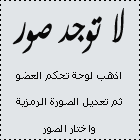
 |  موضوع: رد: شرح مصور لعملية التسجيل في موقع اليوتيوب Youtube ورفع فيديو عليه.. موضوع: رد: شرح مصور لعملية التسجيل في موقع اليوتيوب Youtube ورفع فيديو عليه..  السبت يناير 29, 2011 12:32 am السبت يناير 29, 2011 12:32 am | |
| شكرا اخي على الشرح المفصل |
|


